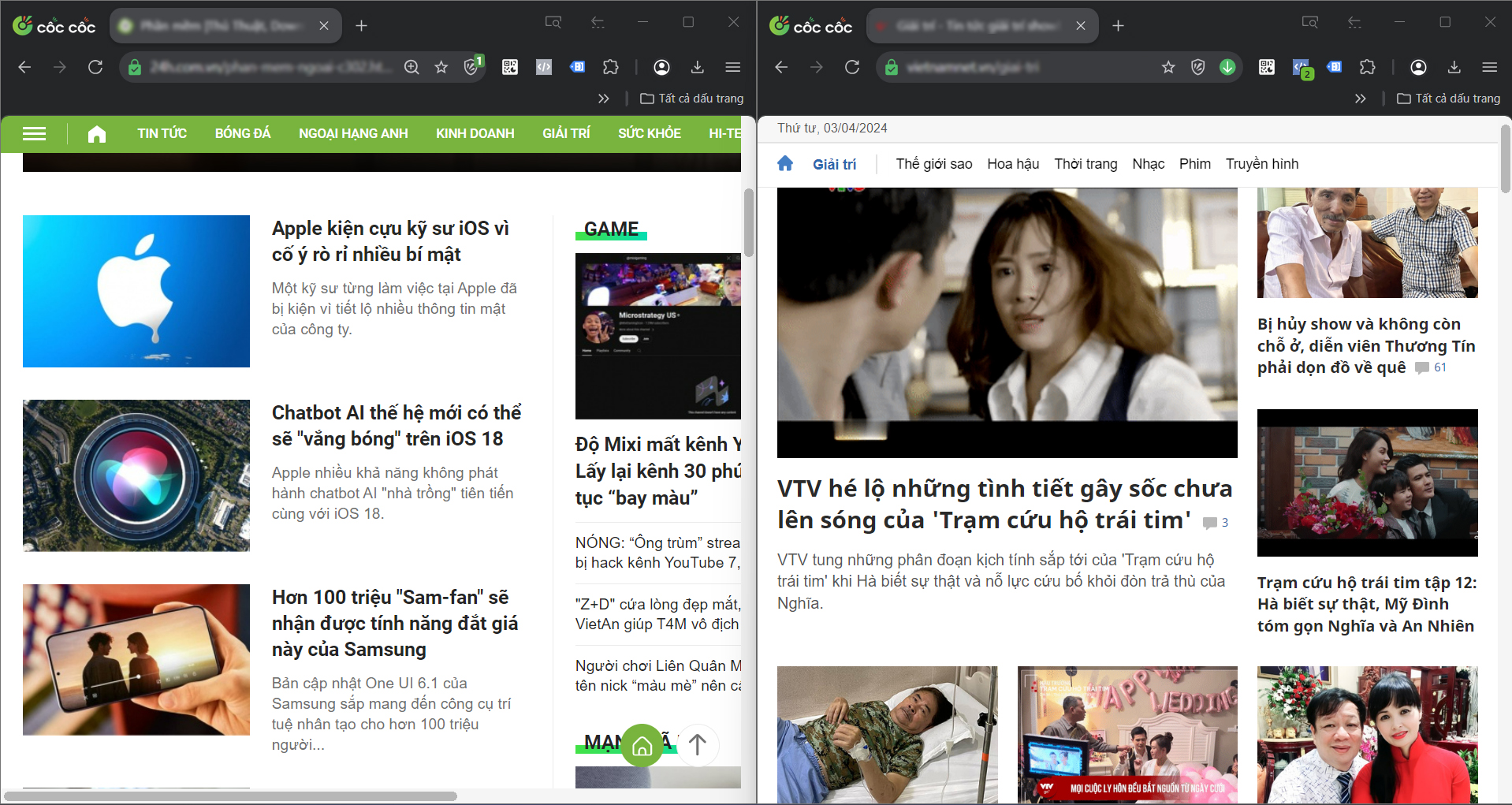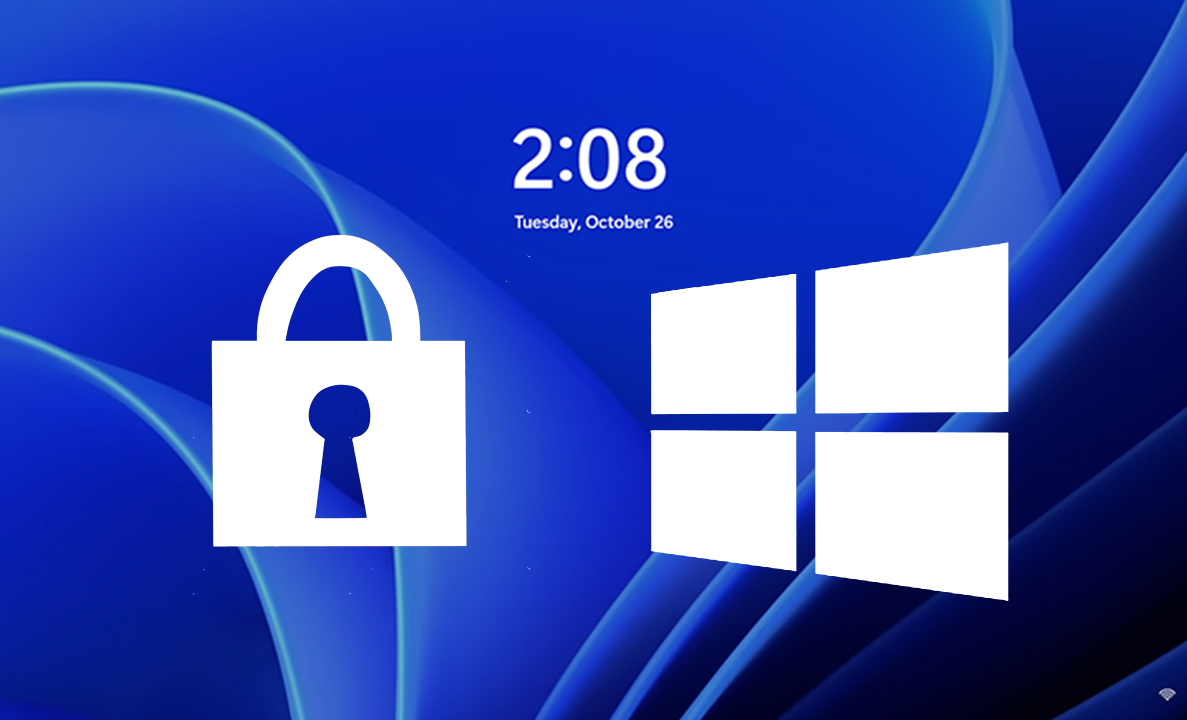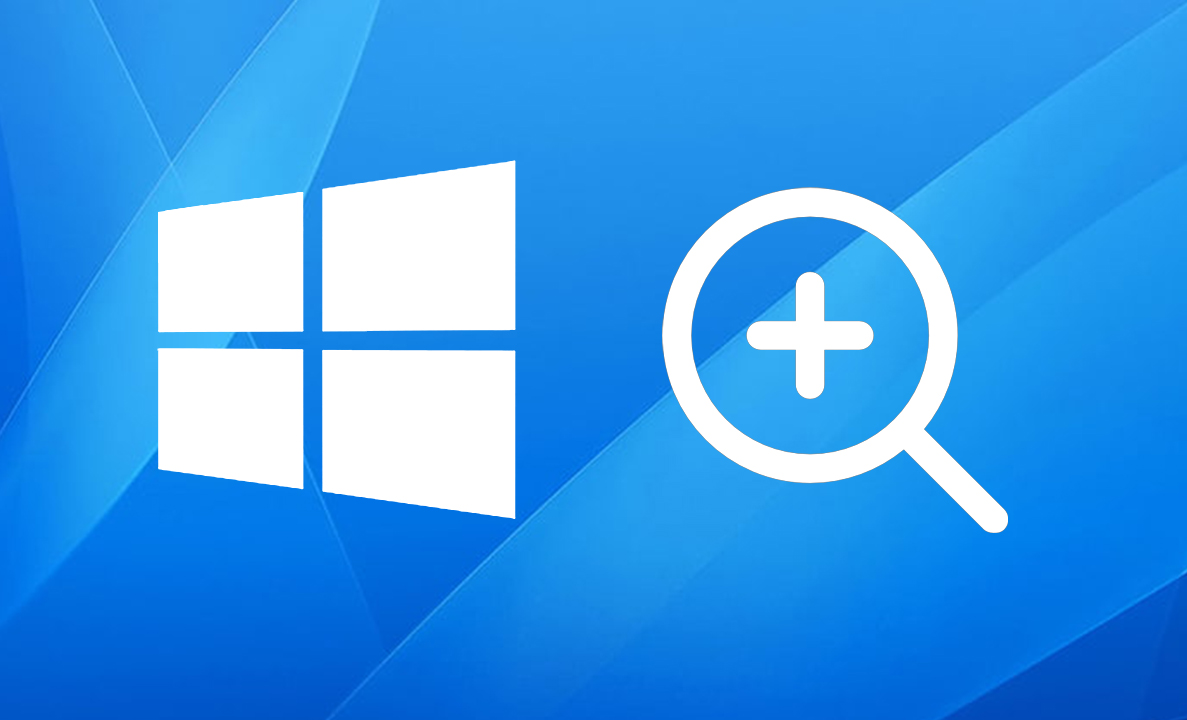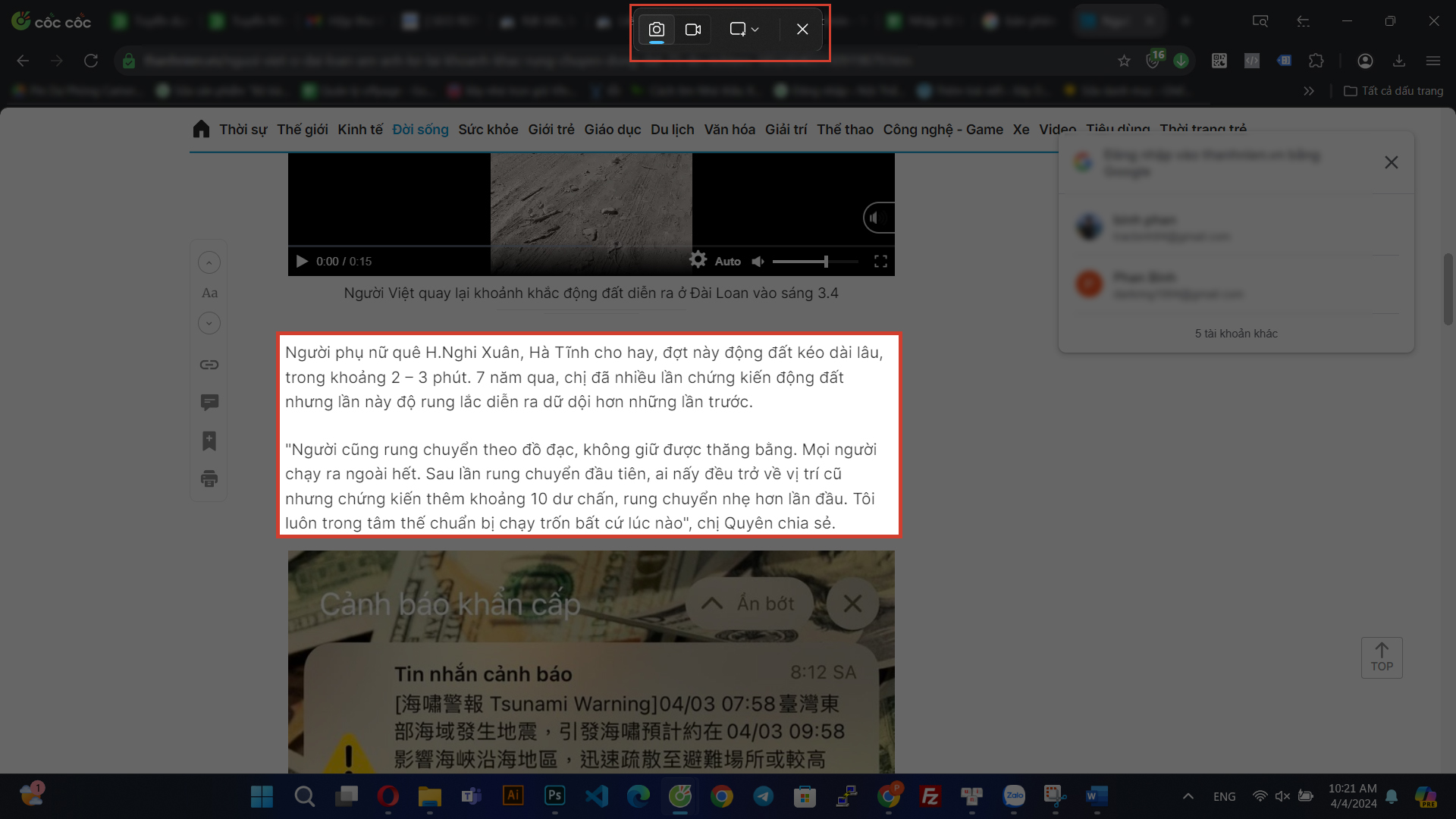
Cách chụp 1 phần màn hình máy tính Windows đơn giản chỉ trong vòng một nốt nhạc
Chụp ảnh màn hình là một trong những tính năng có sẵn được tích hợp trên các hệ điều hành Windows. Đây là một trong những tính năng hữu ích để lưu trữ những nội dung hiển thị trên màn hình. Có nhiều cách để chụp một phần hoặc toàn bộ màn hình, nhưng không phải người dùng cũng biết kích hoạt tính năng này. Nếu bạn đang tìm kiếm từ khóa "cách chụp 1 phần màn hình windows" thì đây chính là bài viết dành cho bạn đấy!
Có thể bạn quan tâm
Hướng dẫn chụp 1 phần màn hình máy tính Windows 10, 11
Sử dụng tổ hợp phím chụp màn hình trên laptop, PC
- Bước 1: Bấm tổ hợp phím trên bàn phím Windows + Shift + S để kích hoạt tính năng chụp màn hình có sẵn trên website
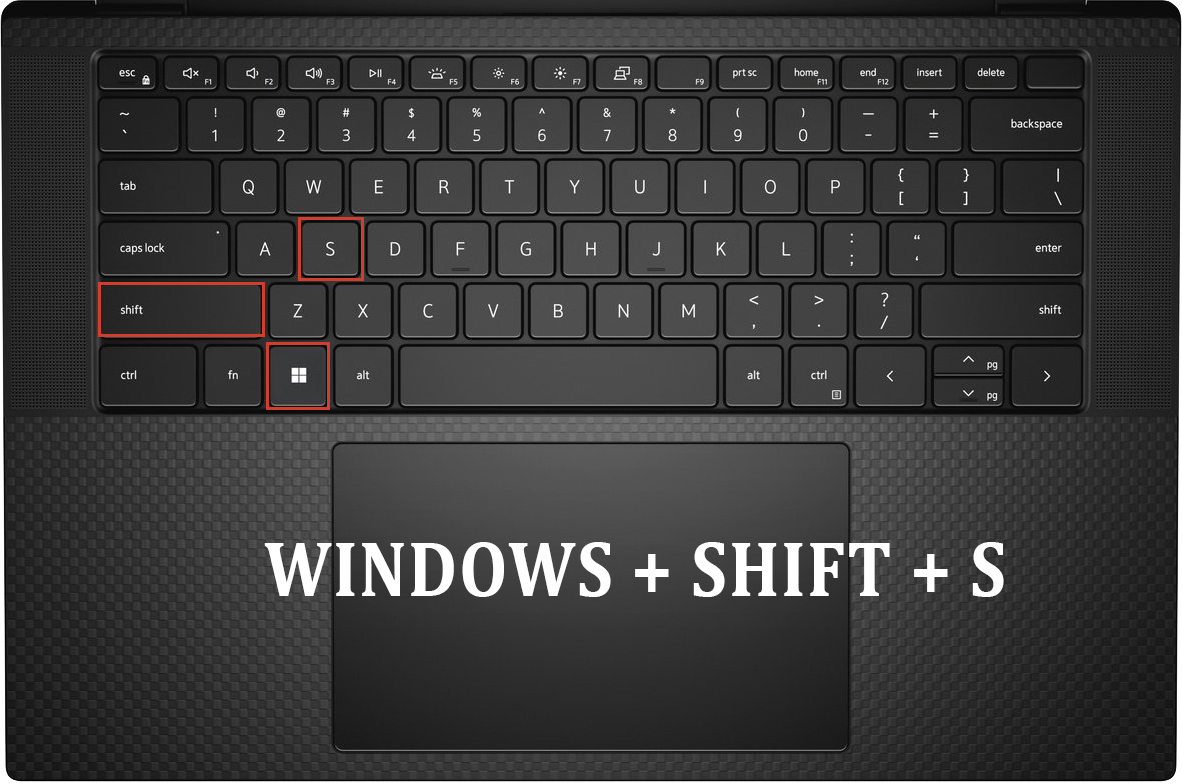
- Bước 2: Kéo con trỏ chuột vào vị trí muốn chụp, tiếp đó bạn hãy nhấn chuột phải một khoảng trắng sẽ xuất hiện. Sau đó bạn buông nút, tự động phần mềm sẽ lấy phần màn hình bạn muốn lấy
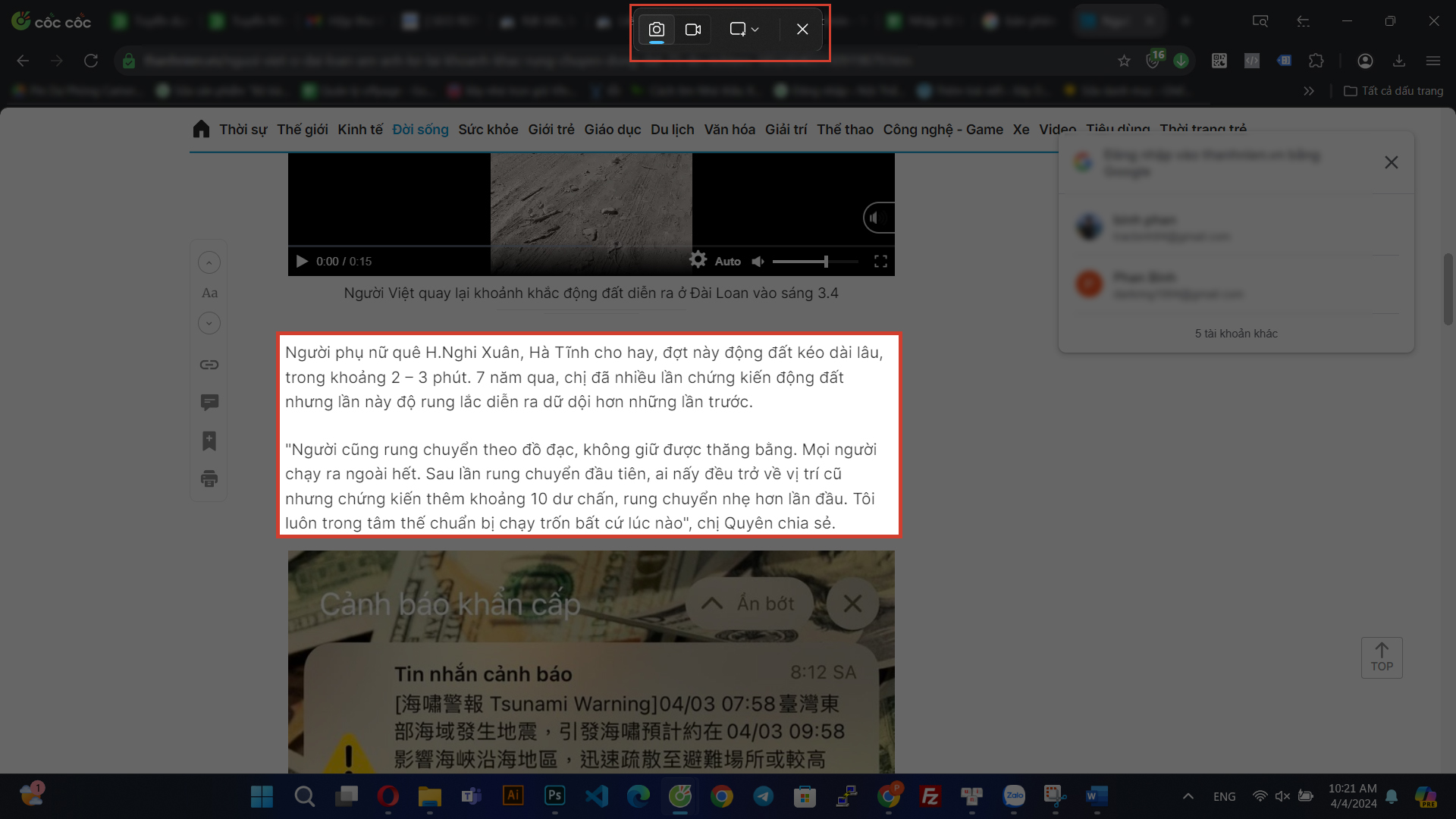
Sử dụng phần mềm Snipping Tool có sẵn
- Bước 1: Nhấn nút Windows trên bàn phím -> Search gõ Snipping Tool
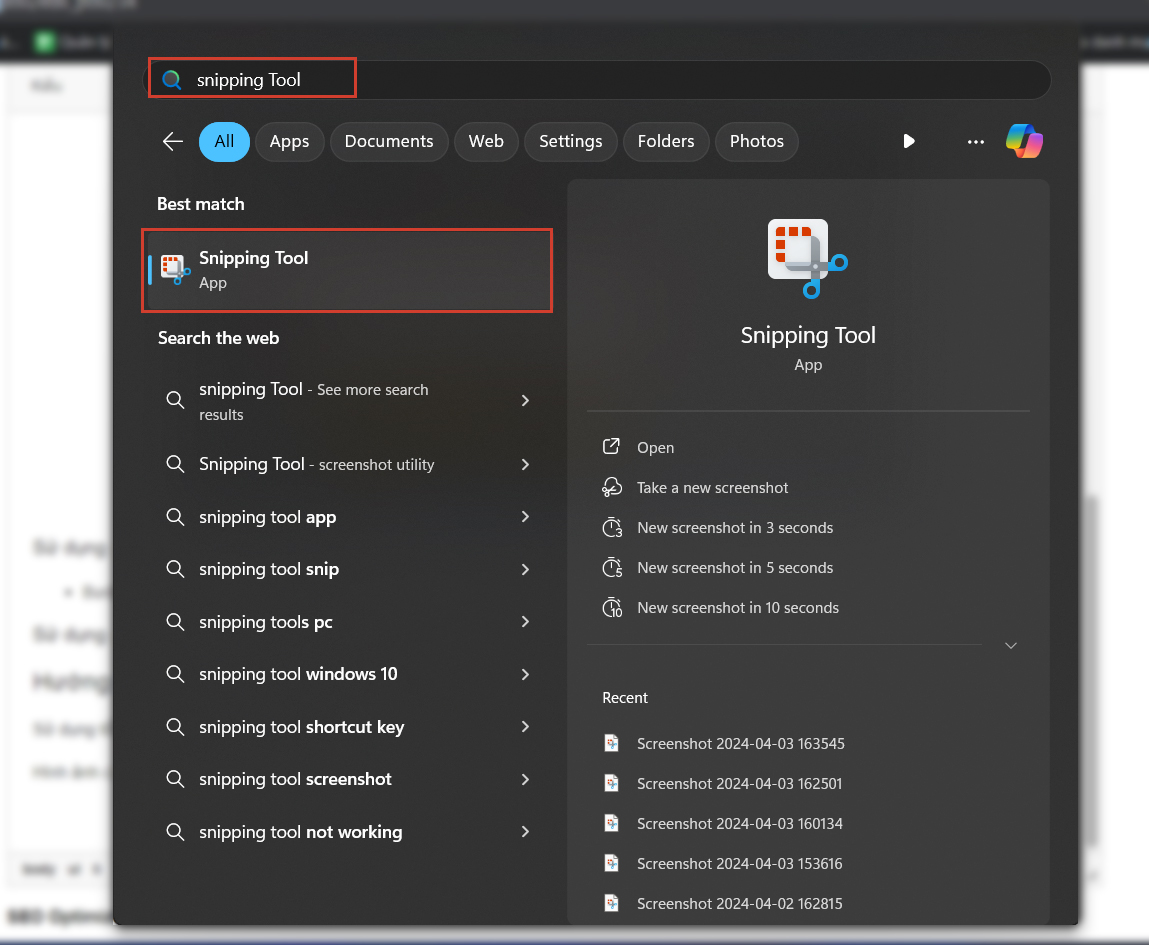
-
Bước 2: Chọn New chọn biểu tượng máy chụp ảnh
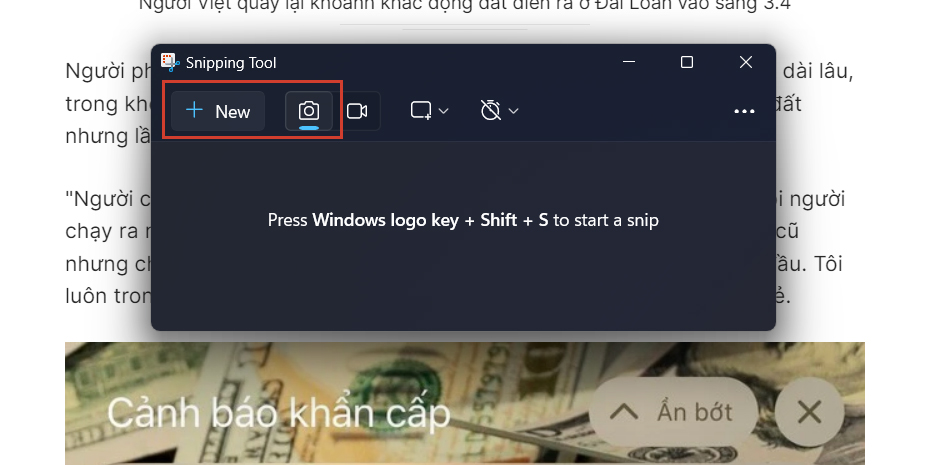
-
Bước 3: Tương tự bạn quét chọn vùng muốn chụp màn hình như cách trên như vậy đã xong
Sử dụng công cụ Game bar tích hợp trong Windows
- Bước 1: Bạn bấm tổ hợp phím Windows + G
- Bước 2: Chọn biểu tượng máy chụp hình
- Bước 3: Bạn có thể nhấp vào biểu tượng để chụp ảnh hoặc Windows + Alt + PrtSc
Hướng dẫn chụp ảnh toàn bộ màn hình máy tính Windows
Ngoài ra nếu bạn muốn chụp ảnh toàn bộ màn hình máy tính có thể làm theo hướng dẫn sau:
- Bước 1: Bạn bấm tổ hợp phím Ctrl + Shift + PrtSC, máy sẽ tự chụp lại toàn bộ màn hình và những tab ứng dụng tại thời điểm bạn đang chụp.
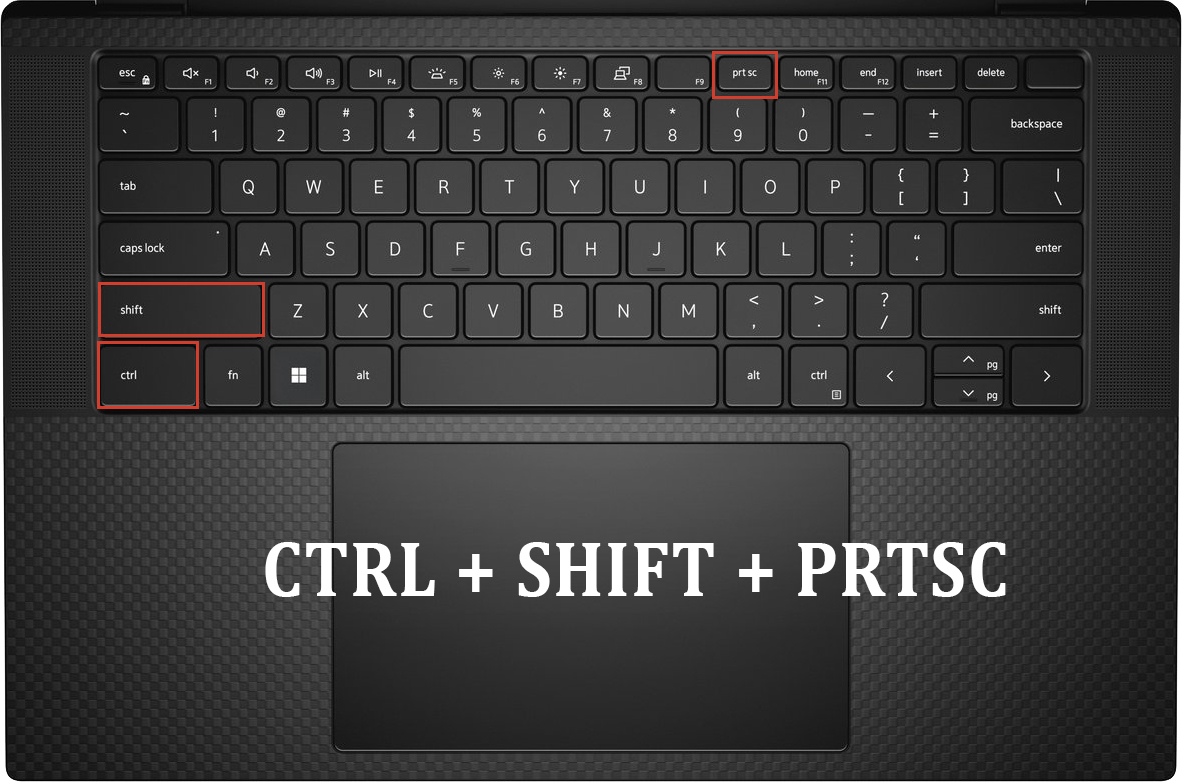
- Bước 2: Bạn mở Word (Office) hoặc bất kỳ phần mềm chỉnh sửa ảnh nào có trên máy tính. Sau đó, tạo một trang mới rồi, bấm tổ hợp phím Ctr + V (Paste) là xong.
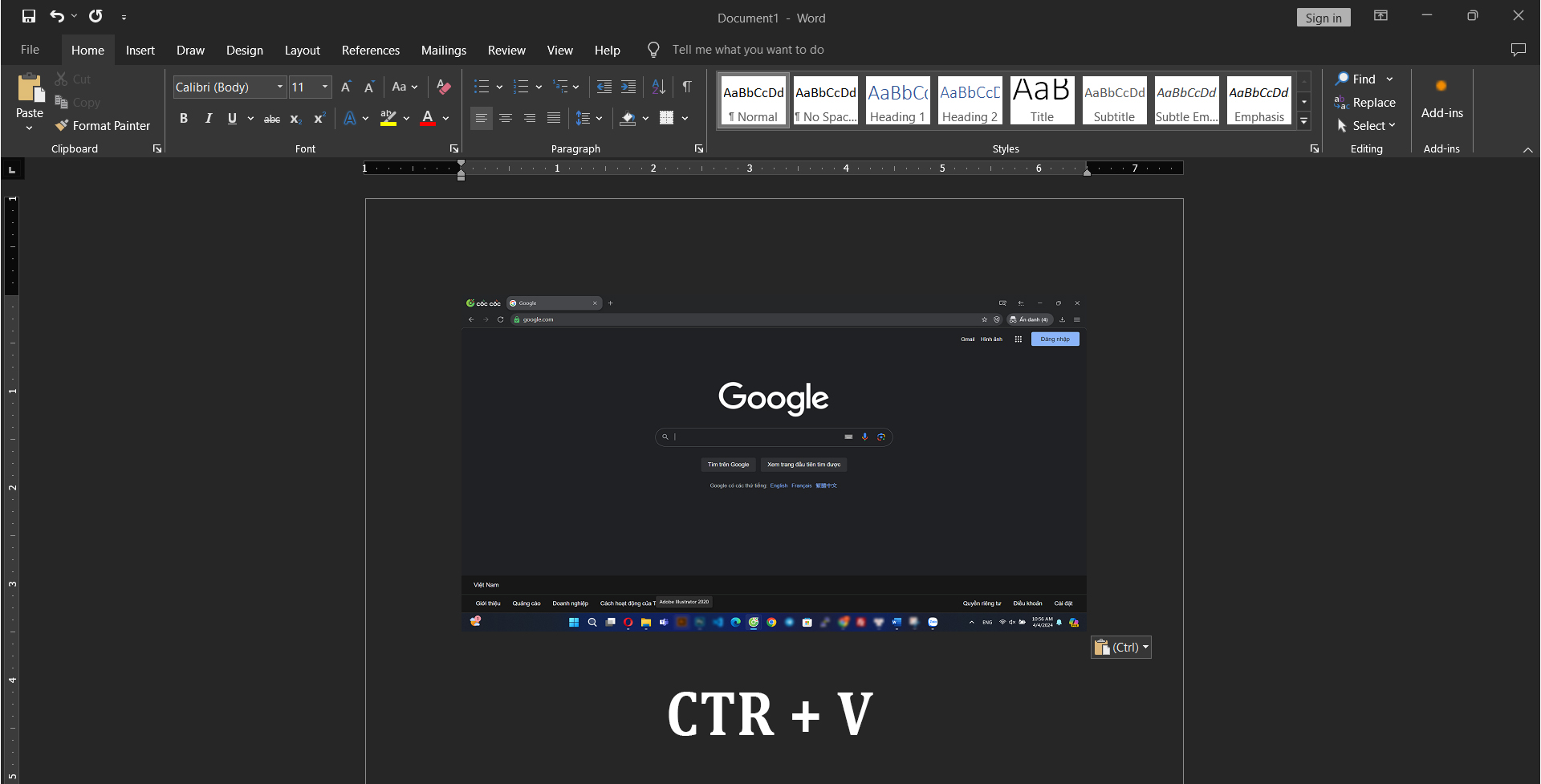
Hình ảnh chụp màn hình được lưu trữ ở đâu
Khi chụp ảnh màn hình trên win 10 và win 11, tất cả hình ảnh của các bạn sẽ lưu tại thư mục Screenshots và lưu trữ mặc đinh tại mục Picture trên ổ đĩa chính của máy tính. Sau khi chụp ảnh màn hình bạn có thể tìm thấy tất cả hình ảnh tại đây.
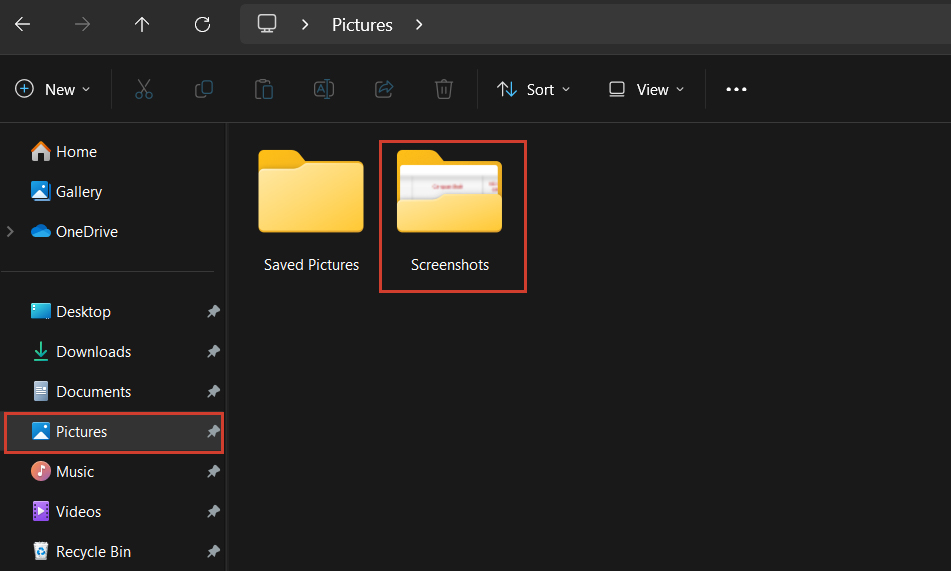
Nếu bạn muốn thay đổi địa chỉ lưu trữ mặc định của máy có thể chỉnh bằng tổ hợp phím Ctr + S để bạn chọn thư mục lưu trữ ảnh theo ý muốn của mình.
Tham khảo thêm những cách chụp ảnh màn hình trên laptop, PC win 7/8/10/11 và Macbook
Tạm kết
Hy vọng bài viết "Hướng dẫn chụp 1 phần màn hình máy tính Windows" có thể giúp bạn thực hiện được trong một nốt nhạc. Chúc bạn thành công! Chúng tôi sẽ thường xuyên cập nhập các thủ thuật công nghệ mới trên chuyên mục "Mẹo vặt"
Keyword: Cách cap màn hình máy tính, cách chụp ảnh màn hình